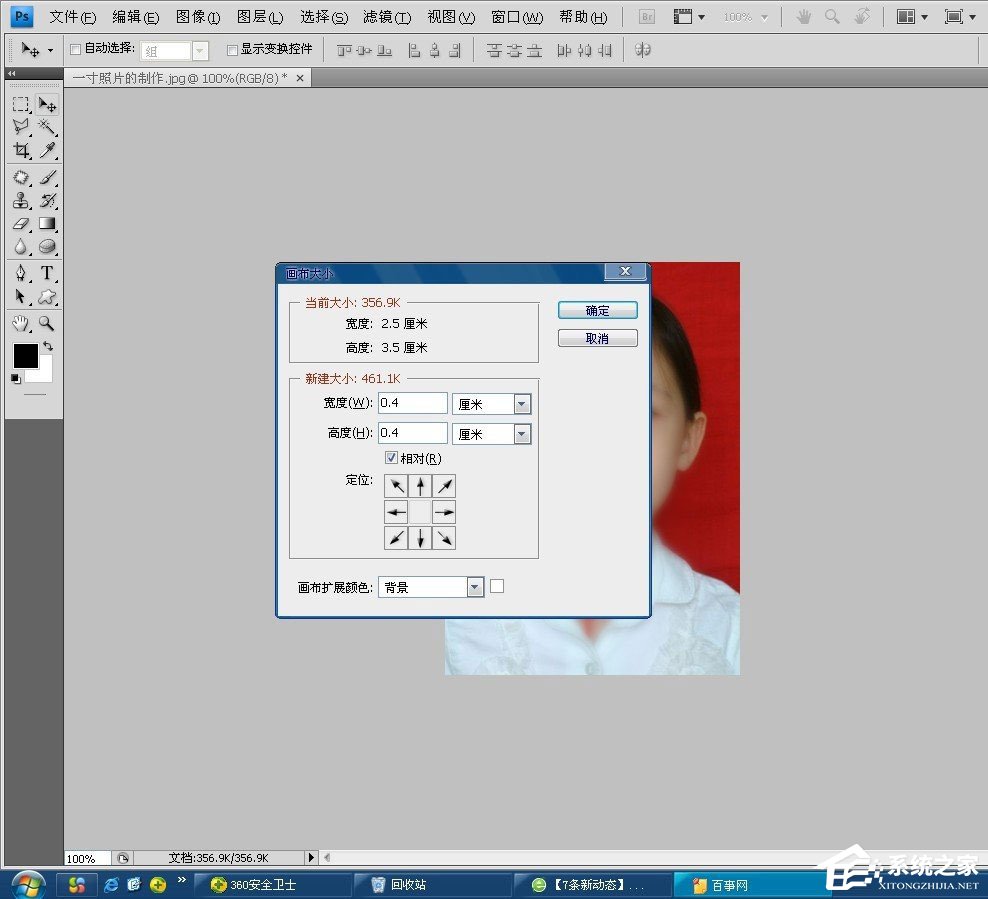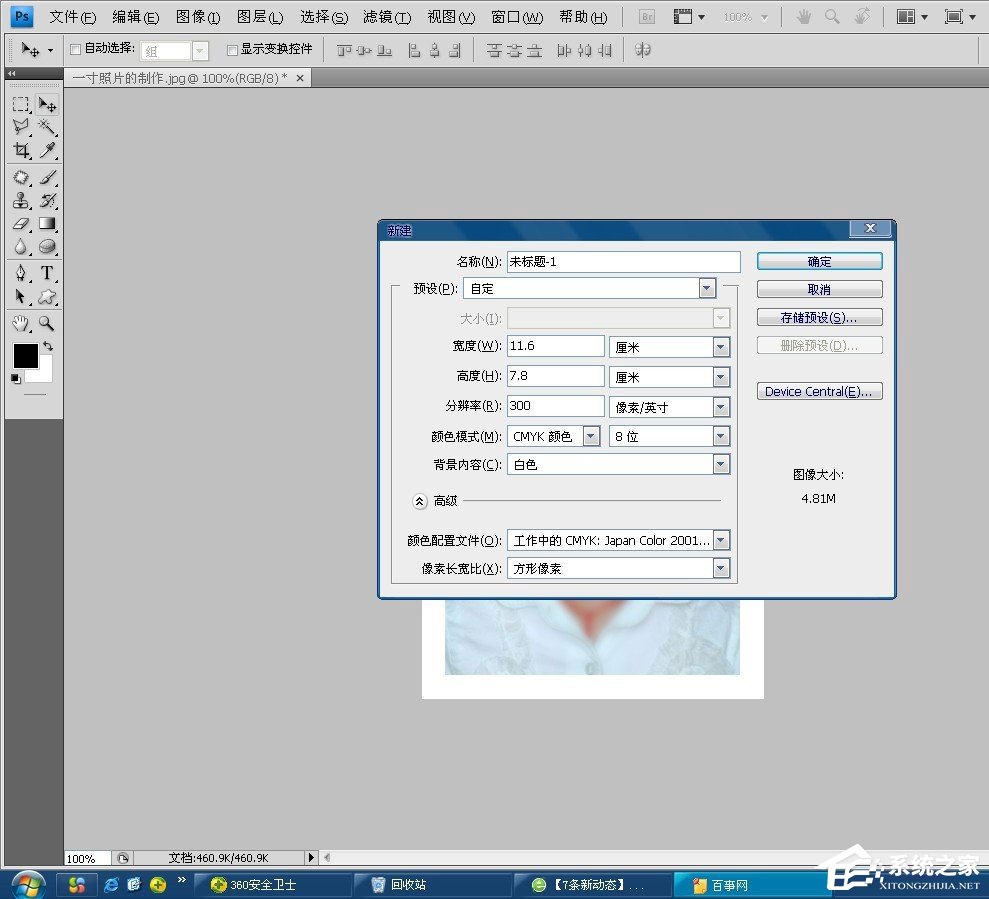如何用PS制作一寸证件照?一寸照片制作教程 |
您所在的位置:网站首页 › ps证件照尺寸设置1寸是多少 › 如何用PS制作一寸证件照?一寸照片制作教程 |
如何用PS制作一寸证件照?一寸照片制作教程
|
当前位置:系统之家 > 系统教程 > 如何用PS制作一寸证件照
如何用PS制作一寸证件照?一寸照片制作教程
时间:2018-01-31 17:43:15 作者:chunhua 来源:系统之家 1. 扫描二维码随时看资讯 2. 请使用手机浏览器访问: https://m.xitongzhijia.net/xtjc/20180131/119387.html 手机查看 评论 反馈 如何用PS制作一寸证件照?我们在生活和工作中,经常需要用到证件照,证件照有一寸、二寸和六寸的,不管是几寸,只要尺寸对了就OK!俗话说得好,自己动手丰衣足食!下面小编教大家用PS来制作一寸、二寸、六寸证件照片。
首先要知道照片尺寸的数量关系: 6寸=10.2x15.2cm 1寸=2.5cmx3.5cm 2寸=3.5cmx5.3cm 操作步骤如下: 1、打开已经准备好的照片 2、在工具栏找到裁剪工具 (调整宽度:2.5厘米,高度:3.5厘米,分辨率:300像素) 在照片上选取合适的位置,点属性栏确定√
3、点击图像一画布大小 (调宽:0.4厘米,高:0.4厘米,相对:打勾;)点确定
4、点击“编辑”--“定义图像”,将裁剪好的照片定义为图案 5、新建一个画布:点文件--新建(调宽度:11.6厘米,高度:7.8厘米,分辨率300像素/英寸)
6、点编辑--填充:(使用自定义图案,选择刚保存照片图案)
7、最终效果:
以上便是使用PS来制作一寸、二寸、六寸证件照片的操作教程,很实用吧?有此需求的伙伴,可以按照小编的步骤进行操作! 标签 一寸证件照联想分屏怎么用?电脑显示器屏幕分割方法解释 下一篇 > 怎么用PS做铅笔画?PS制作铅笔画教程 相关教程 【最新推荐】笔记本Win10系统专业版:免费下... Win10怎么设置专注助手优先级 Windows11账户怎么锁定,试试这3种方法! 如何下载到好用的Win7-目前公认最流畅的Win7... 【告别卡顿】2024最新精简电脑系统:推荐下载... 如何下载最新的Windows系统-2024最新版本Wind... Win11表情符号输入方法,一看就会! 告别捆绑软件!2024最新纯净版系统下载 如何下载Win10专业工作站版,一招轻松搞定! 如何下载最流畅稳定的Win11系统-Win11最稳定...
百度网盘会员怎么免费领取-2023百度网盘超级会员免费领取方法 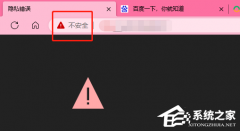
Edge浏览器打开网页显示不安全怎么办?Edge显示网页不安全的解决方法 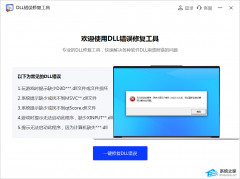
dll修复工具哪个好用-免费好用的dll修复工具推荐 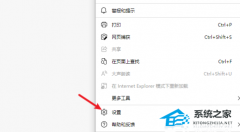
Edge浏览器Internet选项灰色点不了的解决方法 发表评论共0条  没有更多评论了
没有更多评论了
评论就这些咯,让大家也知道你的独特见解 立即评论以上留言仅代表用户个人观点,不代表系统之家立场 |
【本文地址】
今日新闻 |
推荐新闻 |